自作デスクトップPCの内部の掃除が毎回めんどくさいので、ホコリ対策としてフィルターを貼り付けました。
使用したのは東洋アルミ ホコリとりフィルターという商品です。
本来の用途は換気扇用の不織布フィルターなのですが、PCケースに使っても問題なし。
どんな感じか紹介します。
- デスクトップPCの内部の掃除がめんどくさい
- アルミ製のPCケースを使用している
アルミ製PCケースでも貼り付け可能な不織布フィルター
デスクトップPCのホコリ対策で、初めはマグネット式のメッシュフィルターを使おうと思ったんですが、使用しているPCケースの素材がアルミで磁石はくっつきませんでした。
東洋アルミ ホコリとりフィルターは、シールのように貼り付ける不織布フィルターなので、アルミ素材のPCケースでも貼り付けできます。
ハサミで簡単に切れるので、貼り付けたい場所のサイズに調整も可能。
汚れたら交換のサインが浮かび上がってくるので、そうなれば捨てて新しく貼り直すだけ。
とても簡単です。
デスクトップPCのホコリ対策方法については、こちらの記事を参考にしてください。
東洋アルミ ホコリとりフィルターを吸気口に貼り付け
では早速、自作デスクトップPCに貼ってホコリ対策をしていきます。
使用しているPCケースは、JONSBO V4という製品です。
メインの吸気口は底面と側面で、背面上部の80mmファン1つで排気するというエアーフローになっています。
まずは、底面と側面の吸気口に合わせてカットして貼り付けました。
そして、背面は取り付けていないファンのスペースやその他隙間が結構空いているので、それらを埋めるように貼り付けました。
背面は80mmファンとATX電源の排気口のみ空いている状態に。
これで、ホコリ対策はバッチリ。
めちゃくちゃカッコ悪いけど、見た目より機能性重視です。
東洋アルミ ホコリとりフィルターの詳細は、こちらのリンクからご確認いただけます。
フィルター貼り付け後はPC内部の温度をチェック
フィルターを貼り付けると、吸気が少なくなってエアーフローが悪くなるので、PC内部の温度をチェックしておきましょう。
今のところ、フィルター貼り付け前後で温度が急激に上がったりはしていないので、問題はなさそうです。
夏の暑い時期に温度がどれぐらいになるかも確認したいので、モニタリングを続けたいと思います。
PC内部の温度を計測する常駐型フリーソフトは、こちらの記事を参考にしてください。
自作デスクトップPCに東洋アルミ ホコリとりフィルターを貼ってみた まとめ
今回は、自作デスクトップPCのホコリ対策で東洋アルミ ホコリとりフィルターを貼ってみました。
- 換気扇用の不織布フィルターだが、PCケースにも使える
- シールのように貼り付けるだけなので簡単
- フィルター貼り付け後も温度は問題なし
これで、PC内部の掃除が楽になることを願います。
東洋アルミ ホコリとりフィルターの詳細は、こちらのリンクからご確認いただけます。

































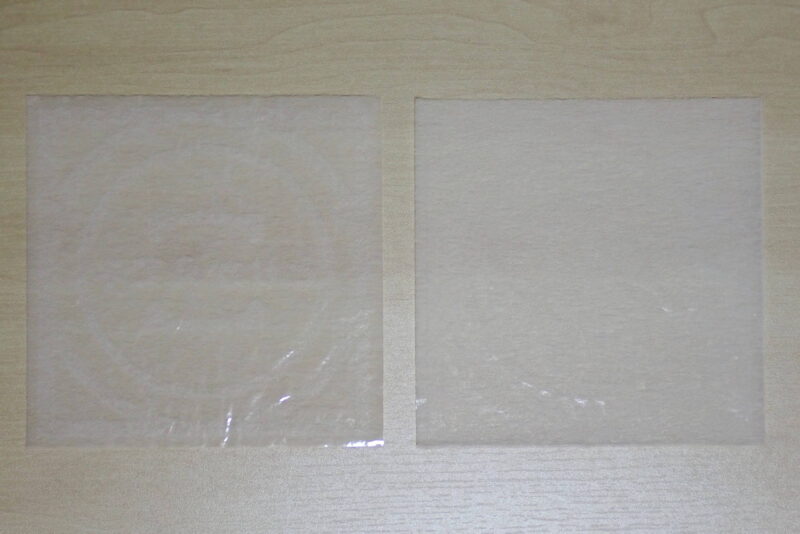






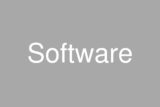



コメント